Una nueva característica de GetCourse para desconectarse es la venta y verificación de códigos promocionales. Pueden verse como tickets o certificados, y sus clientes pueden usarlos ellos mismos o dárselos a sus amigos.
Verificar el código de promoción es muy simple: el empleado indica el código de promoción en un formulario especial, verifica su relevancia y hace clic en el botón «Usar».
Para habilitar esta función, envíe una solicitud al soporte técnico.
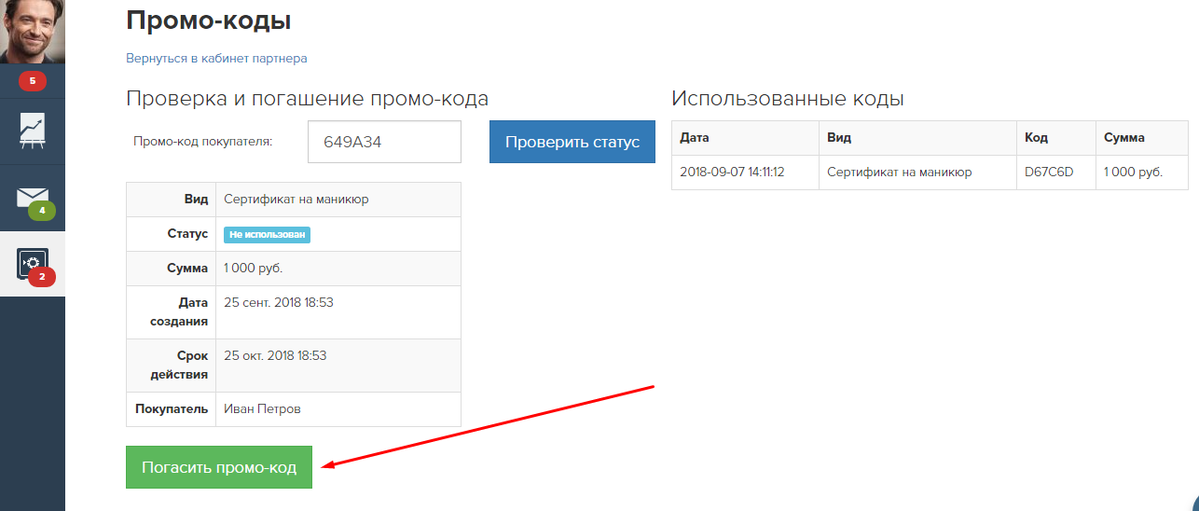
¿Cuál es el uso de la oportunidad de verificar y canjear códigos promocionales por parte de los socios?
Por ejemplo, vende servicios que no son proporcionados por usted, sino por sus socios, a quienes no desea proporcionar acceso de administrador en su cuenta.
Cuando esta función está activada, cada socio tendrá una sección «Canjear un código de promoción del comprador» en el gabinete de socios, donde pueden verificar el código de promoción que el comprador les llama y activarlo.
¿Cómo configurar el proceso de verificación y canje de códigos promocionales por socios?
1. Creamos un producto que, después de la compra, le da al usuario un código de promoción, indique el tipo de código de promoción «Personal»:
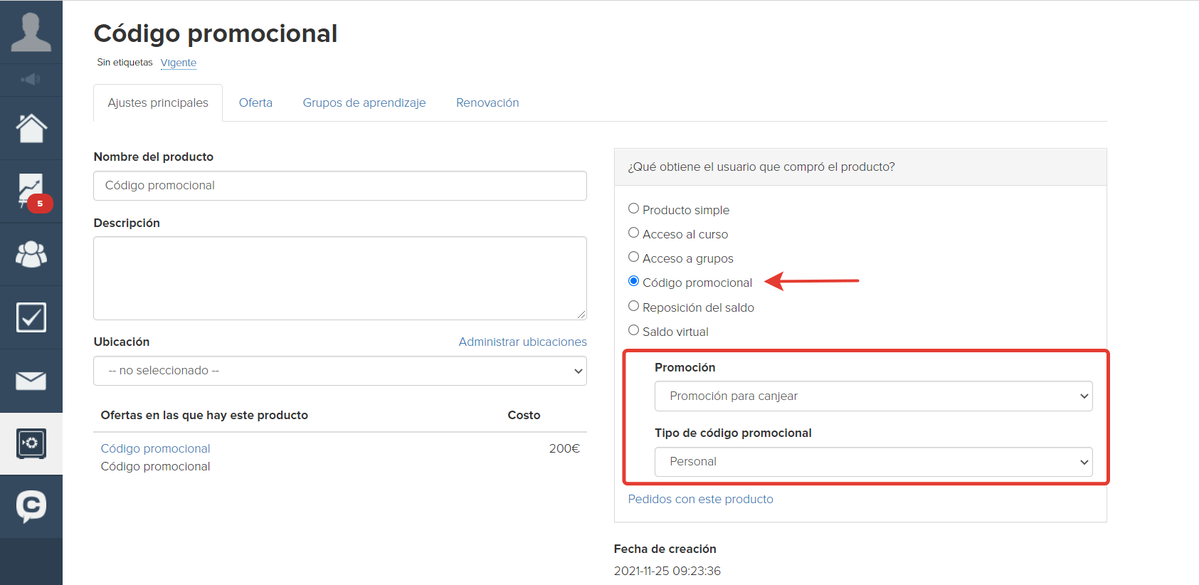
2. Creamos una promoción separada para este producto.
La promoción no debe ofrecer ningún descuento (indicamos el monto del descuento - 0 rublos).
En la configuración de la promoción, marque «Los socios pueden verificar el estado y canjear los códigos promocionales de esta promoción».
La sección inferior «Lista de códigos» mostrará todos los códigos promocionales emitidos para esta promoción:
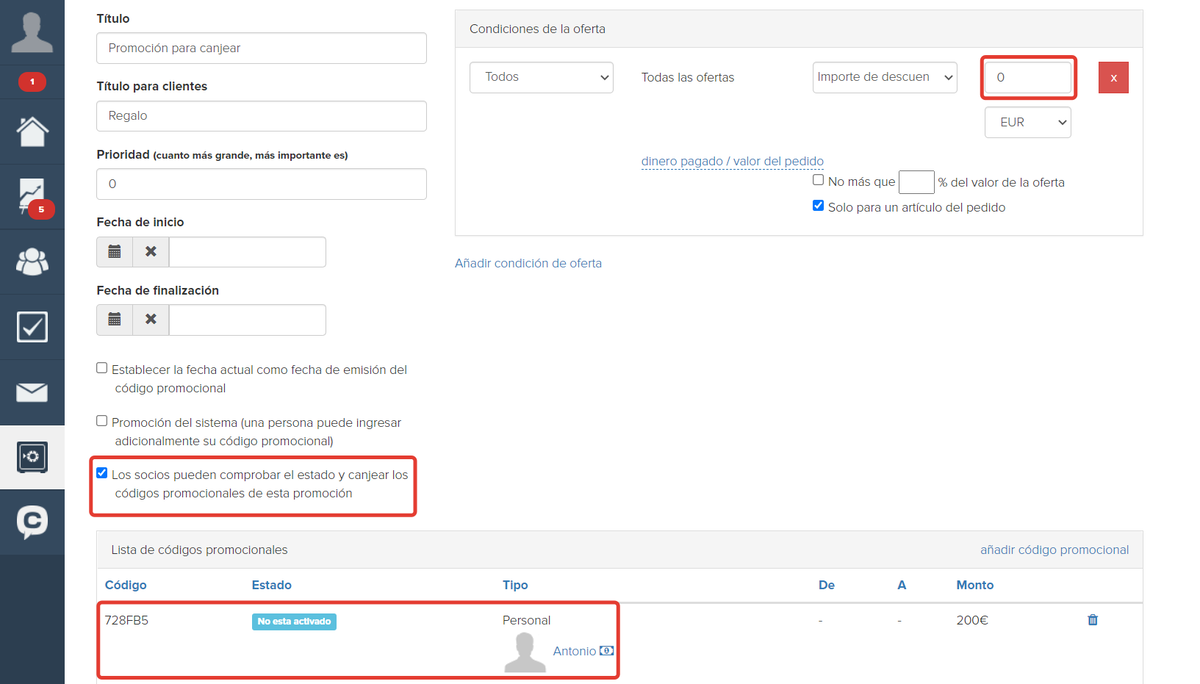
3. Ahora, al comprar este producto, el usuario recibe un código de promoción personal (un cierto conjunto de símbolos) y puede usarlo él mismo o dárselo a un amigo. Puede encontrar el código de promoción en la compra:
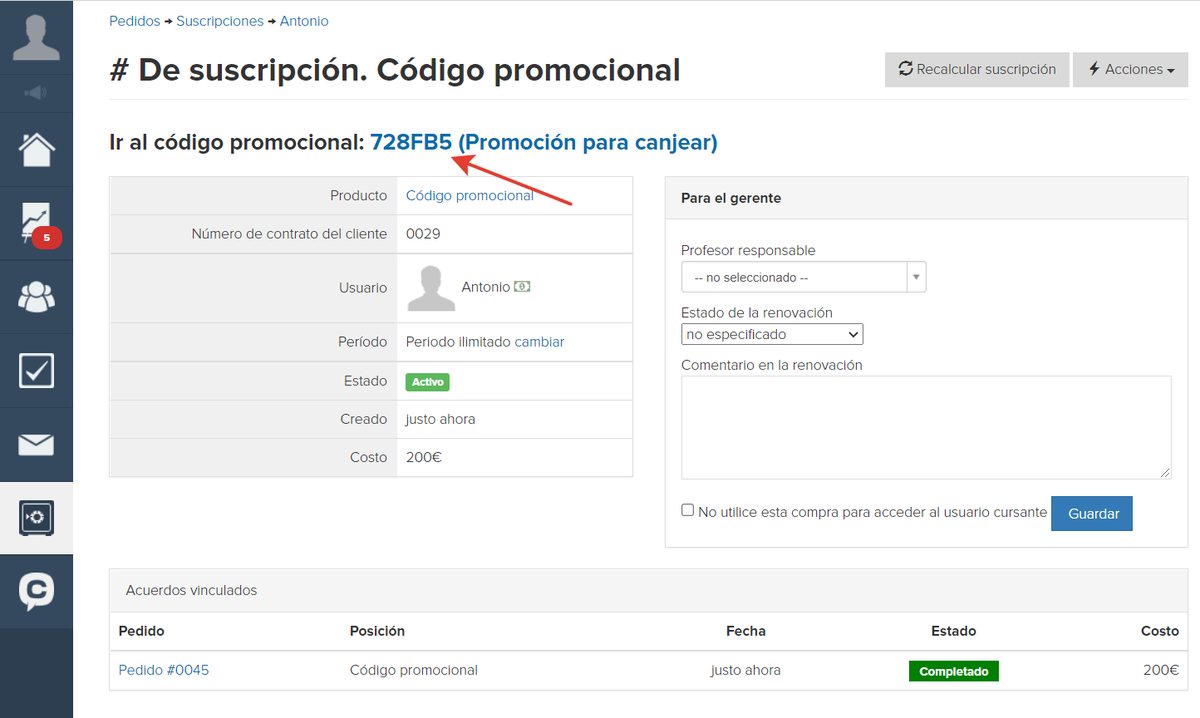
4. Además, el código promocional comprado se puede enviar al usuario en el boletín.
En el boletín por compras — {sale_code}
- La compra debe proporcionar directamente al usuario un código de promoción.
- El código de promoción debe estar en el estado «Activado» o «No activado».
En el boletín por usuarios o pedidos, así como en la página de destino — {active_sale_code_NNN}
- En lugar de NNN, debe especificar el ID de la promoción (puede copiar desde el enlace a la promoción)
- La variable muestra el código de esta promoción, si está adjunta a este usuario.
- El código de promoción debe estar en el estado «Activado» o «No activado»
- Si hay varios códigos de este tipo, se muestra el que tiene la fecha de vencimiento más corta.
- Si hay varios de estos códigos, se muestra el que tiene la fecha de creación más antigua.
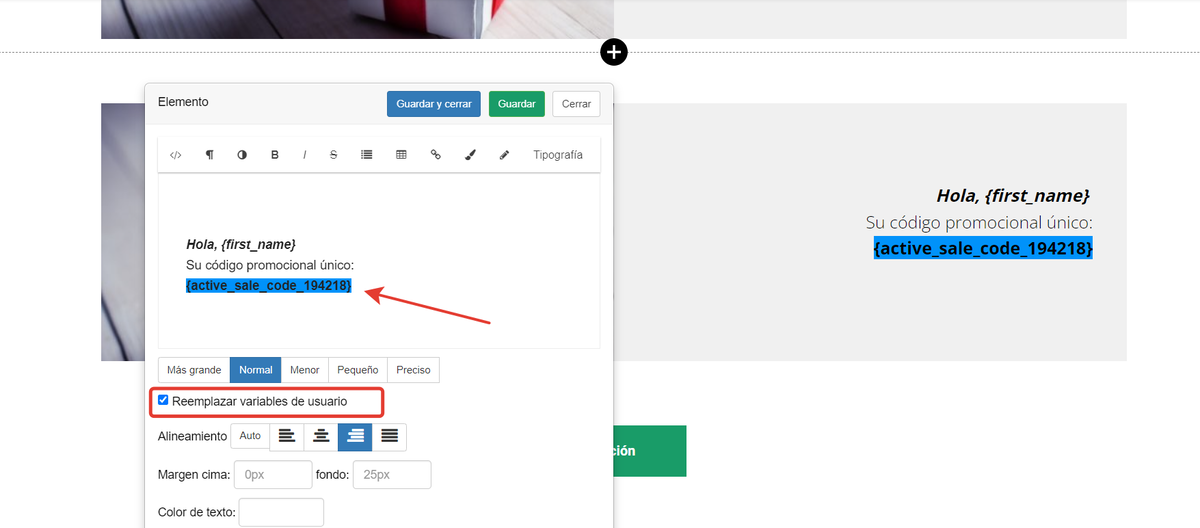
5. El usuario se acerca al socio para recibir el servicio y presenta su código promocional.
Para canjear el código de promoción, el socio debe iniciar sesión en la cuenta e ir a la cuenta de socio, en la sección «Socio» — «Canjear el código promocional del cliente»:
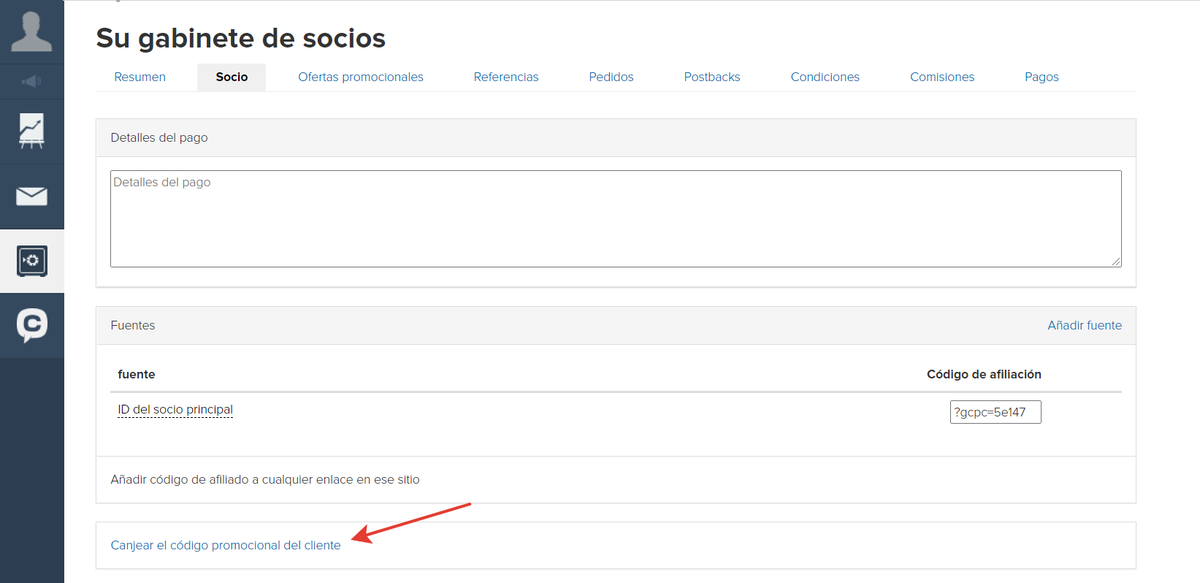
Al activar el código de promoción, el socio verá un estado simplificado del código de promoción. Si no se utiliza el código de promoción, el socio podrá canjearlo mediante el botón «Canjear código de promoción»:
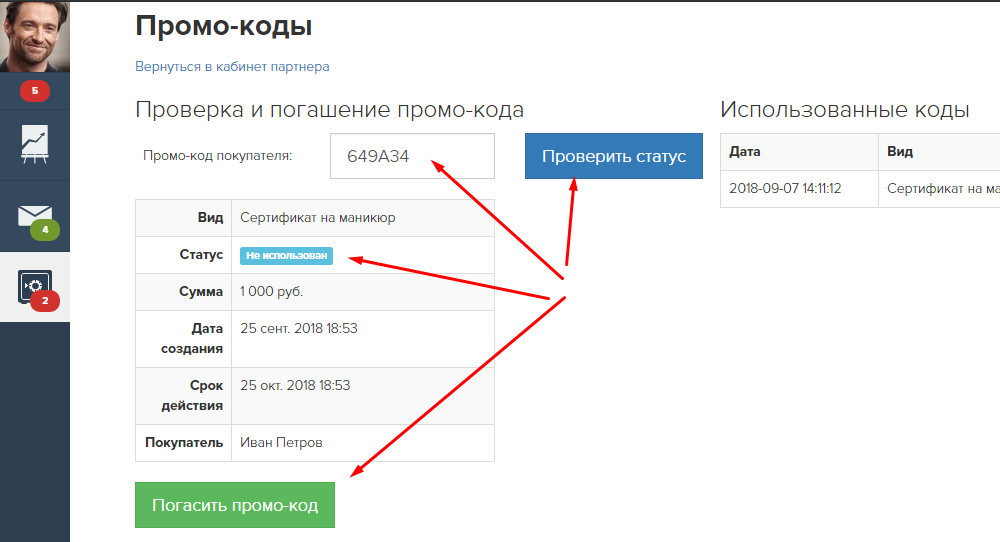
Tras el canje, el estado de este código de promoción cambiará a «Usado»:
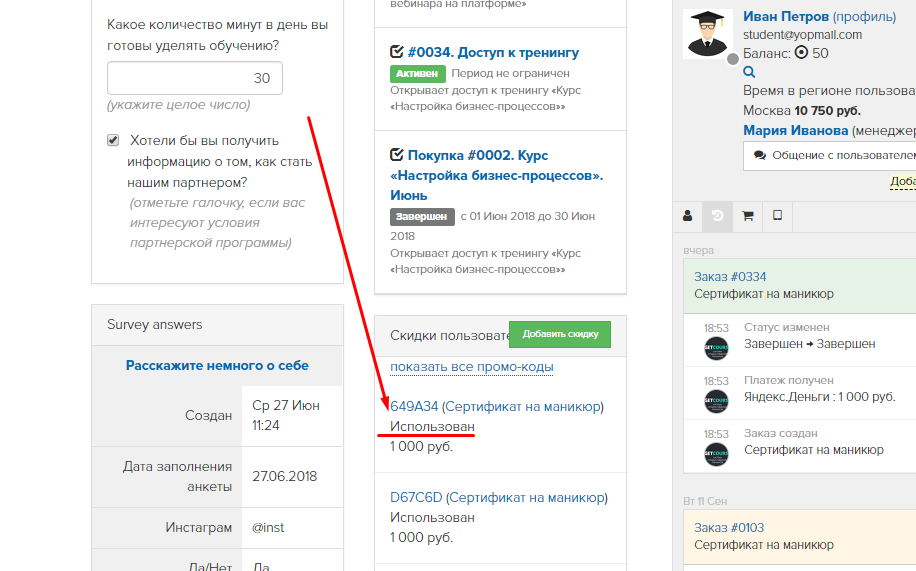
Si el código de promoción ya se ha utilizado antes, entonces no será posible canjearlo nuevamente, el botón «Canjear código de promoción» no se mostrará:
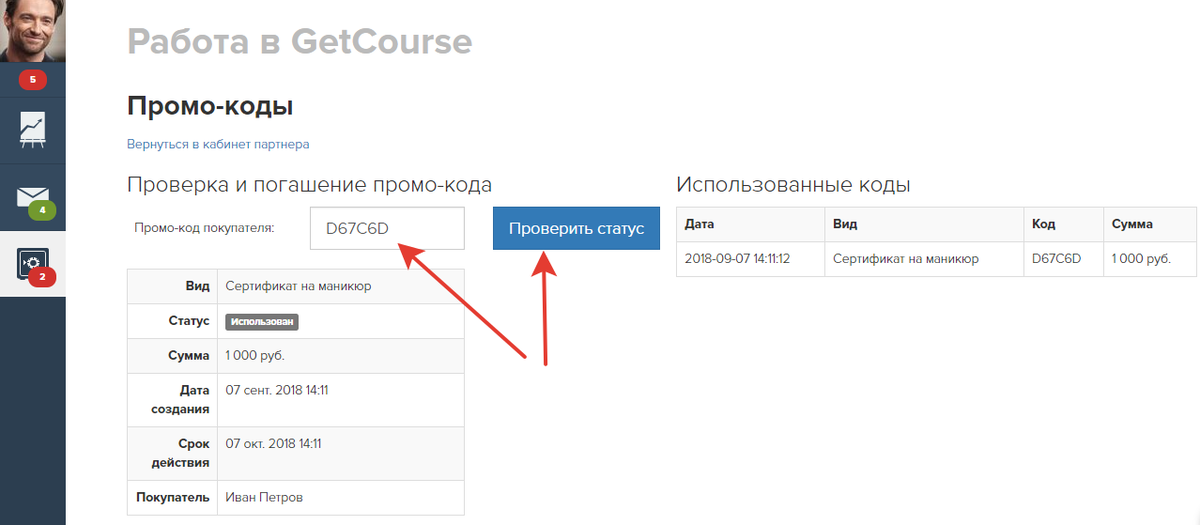
El historial de los códigos promocionales ingresados se almacena en la cuenta del socio. Si es necesario, el administrador puede ingresar a la cuenta de socio de este socio y ver el historial de los códigos utilizados. Esto se puede tener en cuenta, por ejemplo, al calcular con un socio y calcular las comisiones.
También se registran todos los intentos de ingresar el código de promoción en el formulario.
El código solo puede ser canjeado por el socio mismo al iniciar sesión en la cuenta con su nombre de usuario y contraseña; nadie más puede hacerlo por él, y el formulario en sí para verificar el código de promoción de otra persona no se mostrará. Esto garantiza la seguridad del formulario.
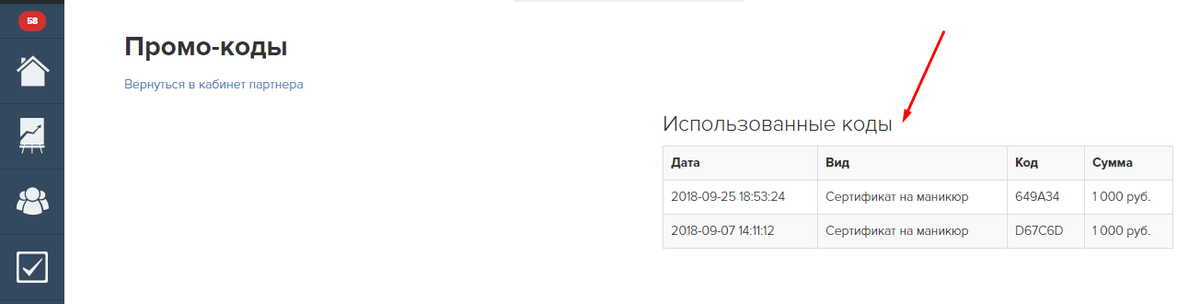
Para comprender la contribución de cada socio al canje de códigos promocionales, el administrador también puede consultar la información en la lista general de códigos promocionales: cuándo, qué socio canjeó el código promocional y en qué pedido:
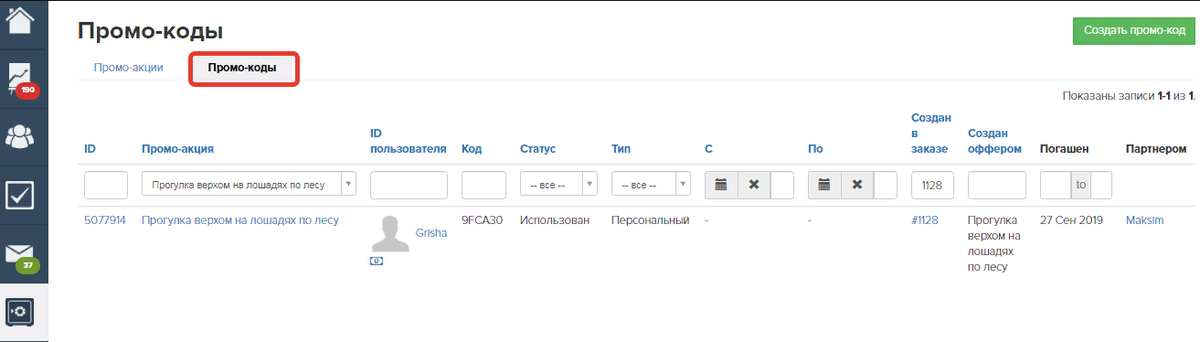
Creado en pedido: esta columna muestra el número de pedido en el que se creó el código de promoción como resultado de la compra (no el pedido al que se aplicó el código de promoción); al hacer clic, se abre una tarjeta de pedido.
La información de la columna no se muestra si el código de promoción no fue generado por una compra.
Creado por oferta: el nombre del puesto desde el que se creó el código promocional a través de la compra; lo que se muestra en la compra:
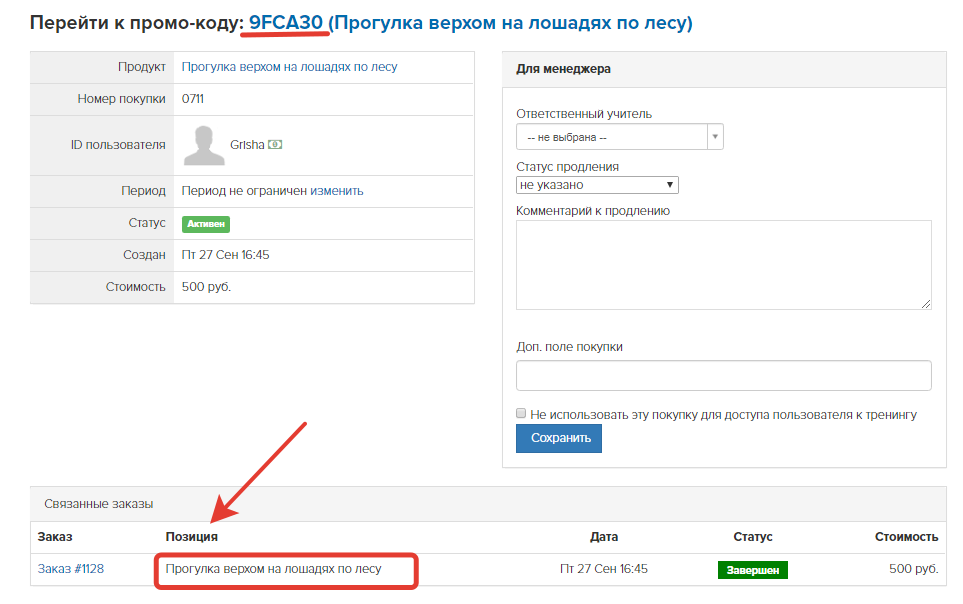
Se muestran columnas adicionales si la cuenta tiene habilitada la opción de canjear códigos promocionales vendidos:
Canjeado: fecha de vencimiento: cuando el socio canjeó el código de promoción. Los valores se pueden filtrar por período hasta la fecha.
Por socio: nombre y apellido del socio que canjeó el código. Al hacer clic en, se abre una lista general de códigos de socio canjeados.
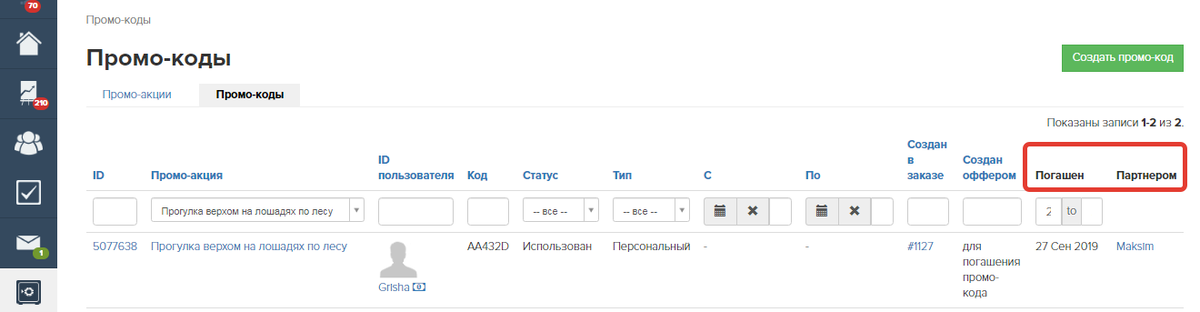

inicie sesión, por favor